En tant qu'expert en informatique, j'ai remarqué un problème avec le processus 'SettingSyncHost.exe' et une utilisation élevée du processeur. Ce processus est responsable de la synchronisation de vos paramètres sur tous les appareils et semble entraîner une utilisation élevée du processeur pour de nombreux utilisateurs. Il y a plusieurs choses que vous pouvez faire pour résoudre ce problème. Tout d'abord, assurez-vous que les dernières mises à jour pour Windows 10 sont installées. Microsoft a publié quelques mises à jour qui semblent résoudre ce problème. Si vous rencontrez toujours des problèmes, vous pouvez essayer de désactiver le processus. Pour ce faire, ouvrez le Gestionnaire des tâches et accédez à l'onglet 'Détails'. Faites un clic droit sur 'SettingSyncHost.exe' et sélectionnez 'Fin de tâche'. Après avoir fait cela, allez dans l'onglet 'Démarrage' et désactivez le processus en cliquant dessus avec le bouton droit de la souris et en sélectionnant 'Désactiver'. Enfin, vous pouvez essayer de réinitialiser vos paramètres de synchronisation. Pour ce faire, rendez-vous dans l'application 'Paramètres' et accédez à la section 'Comptes'. Cliquez sur 'Synchroniser vos paramètres' et désactivez toutes les options. Espérons que l'une de ces solutions résoudra le problème d'utilisation élevée du processeur causé par SettingSyncHost.exe.
Paramètre de synchronisation ( SettingSyncHost.exe ) est un processus nécessaire dans Windows qui est responsable de la synchronisation de vos paramètres système avec d'autres appareils. Il copie des paramètres tels qu'Internet Explorer, OneDrive, des fonds d'écran, etc. sur d'autres systèmes. DANS Configuration du processus de synchronisation connu pour causer utilisation élevée du processeur dans Windows 10. Parfois, le système se bloque ou se fige. Dans cet article, nous allons examiner différentes solutions pour résoudre le problème d'utilisation élevée du processeur SettingSyncHost.exe.
SettingSyncHost.exe est-il un virus ?

Généralement, les cybercriminels définissent les noms des virus de manière à ce que le système ou l'utilisateur ne puissent pas les identifier. Il est possible que les cybercriminels nomment leur virus et malware SettingSyncHost.exe pour se faire passer pour un processus réel.
Le fichier SettingSyncHost.exe d'origine se trouve dans le dossier System32. Pour tester la même chose, cliquez avec le bouton droit sur le processus problématique dans le Gestionnaire des tâches et sélectionnez Ouvrir l'emplacement du fichier. Si cet emplacement ne se trouve pas dans le dossier System32, exécutez une analyse antivirus complète du système.
Utilisation élevée du processeur SettingSyncHost.exe
SettingSyncHost.exe provoque une utilisation élevée du processeur lorsqu'il est bloqué dans le processus de synchronisation et ne peut pas quitter la boucle.
Les paramètres du registre peuvent avoir été modifiés. Vous devez attribuer les autorisations correctes via le registre. Une autre raison de l'utilisation élevée du processeur peut être que le processus de synchronisation des paramètres ne peut pas écrire dans un répertoire spécifique en raison du manque de droits nécessaires. Dans ce cas, la charge sur le disque continuera.
Pour résoudre ce problème, nous modifions les paramètres du registre comme suit :
Appuyez sur Win + R pour ouvrir la fenêtre Exécuter.
Entrez la commande regedit et appuyez sur Entrée pour ouvrir la fenêtre de l'Éditeur du Registre.
Suivez le chemin :
HKEY_CURRENT_USER Logiciel Microsoft InputPersonalization TrainedDataStore
Cliquez avec le bouton droit sur cette clé et sélectionnez Autorisations .
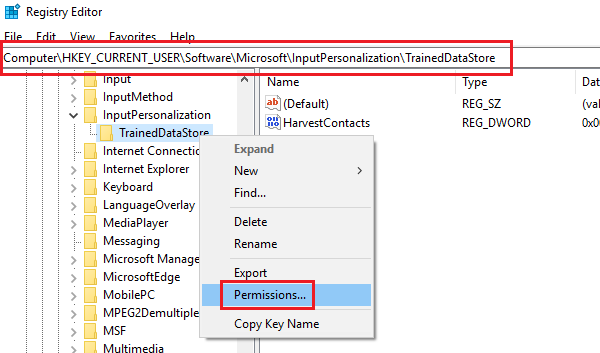
Cochez la case correspondant à Laisser pour pleine résolution pour chaque groupe d'utilisateurs.
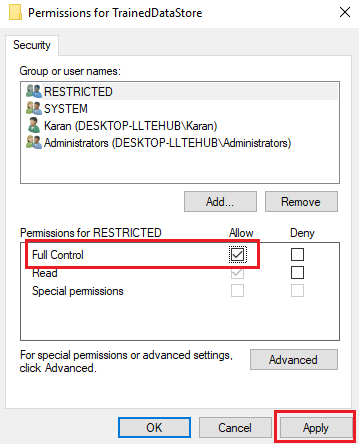
Presse Appliquer puis sur Bien pour enregistrer les paramètres.
Redémarrez le système.
Comment fermer le processus hôte pour configurer la synchronisation
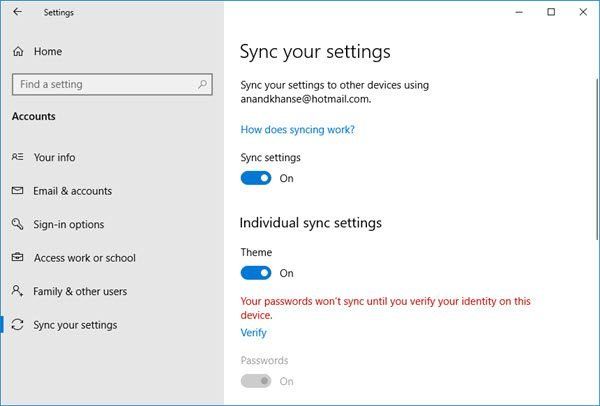
Si le processus continue à consommer des ressources, vous pouvez, si vous le souhaitez, le terminer à l'aide du gestionnaire de tâches.
Windows defender no se actualiza
Vous pouvez également désactiver le processus hôte pour la synchronisation comme suit :
Ouvrez Paramètres > Comptes > Paramètres de synchronisation dans le volet de gauche.
Éteindre Configuration de la synchronisation .
J'espère que cela aide!
Vous souhaitez en savoir plus sur ces processus, fichiers ou types de fichiers ?
Téléchargez PC Repair Tool pour trouver rapidement et corriger automatiquement les erreurs WindowsSppsvc.exe | mDNSResponder.exe | Le fichier est Windows.edb | csrss.exe | Fichiers Thumbs.db | Fichiers NFO et DIZ | fichier index.dat | Swapfile.sys, Hiberfil.sys et Pagefile.sys | Nvxdsync.exe | Svchost.exe | RuntimeBroker.exe | TrustedInstaller.exe | Fichier DLL ou OCX . | StorDiag.exe | MOM.exe | Processus hôte pour les tâches de fenêtres | ApplicationFrameHost.exe | ShellExperienceHost.exe | winlogon.exe | atieclxx.exe | Conhost.exe | Processus hôte pour les tâches de fenêtres | Taskhostw.exe .
![Navigateur Edge ou Chrome couvrant la barre des tâches lorsqu'il est agrandi [Réparer]](https://prankmike.com/img/chrome/1E/edge-or-chrome-browser-covering-taskbar-when-maximized-fix-1.png)













